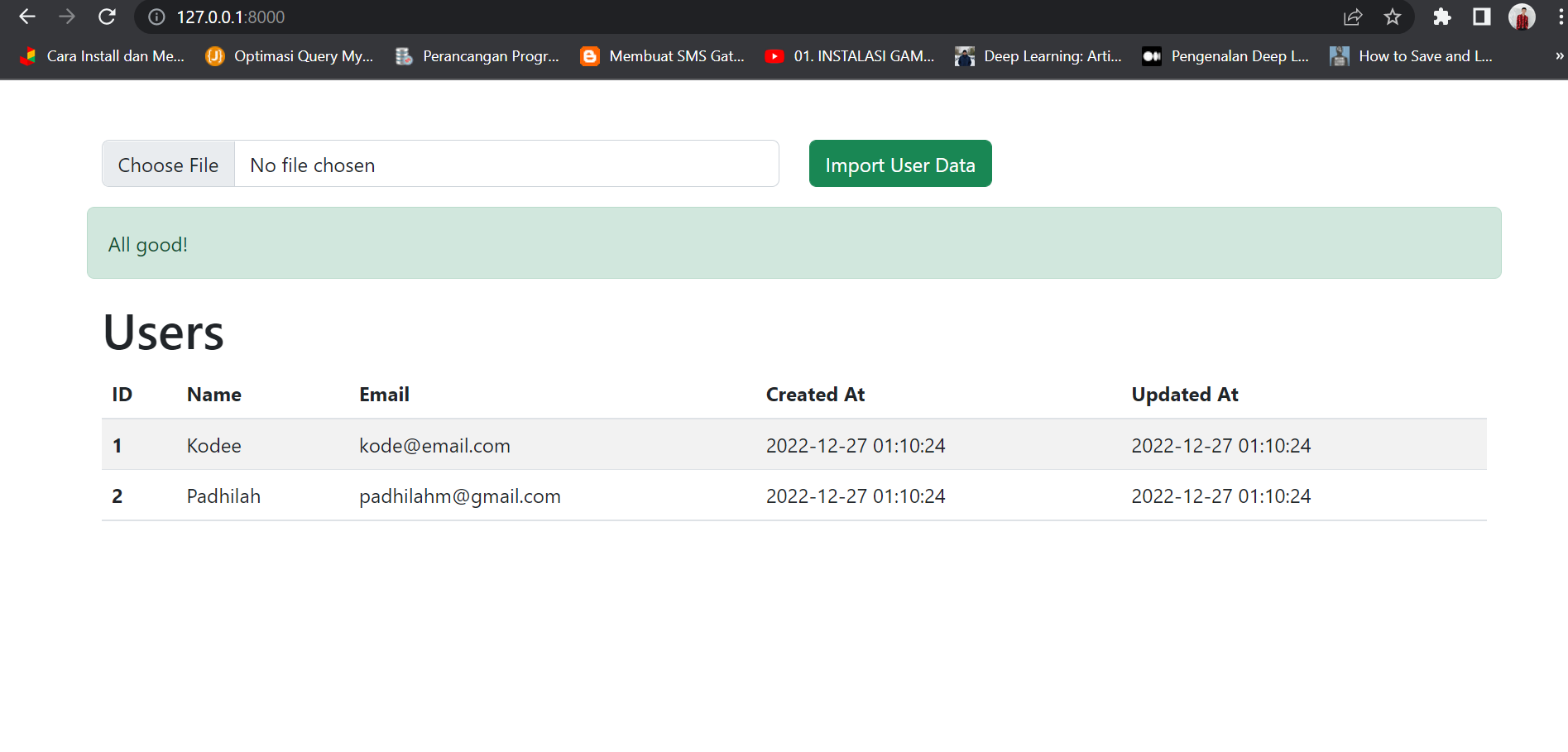
Tutorial Import File Excel pada Laravel 9
- Posted By: Muhammad Padhilah
- Category: Laravel
- Date: 27 Dec 2022
- 2
Udah lama gak bikin post hehe, jadi pada postingan akhir tahun ini saya akan membagikan tutorial seputar Laravel. Mungkin disini kalian mempunyai data yang banyak pada file excel tapi males buat input satu per satu ke dalam aplikasi Laravael, tenang Laravel mempunyai fitur buat import file excel tersebut. Oke simak berikut cara import excel pada Laravel
- Install project Laravel
Pertama kita bikin project Laravel dulu, caranya gampang tinggal ketik perintah berikut pada terminal/cmd dan tunggu sampai selesai
composer create-project laravel/laravel import_excel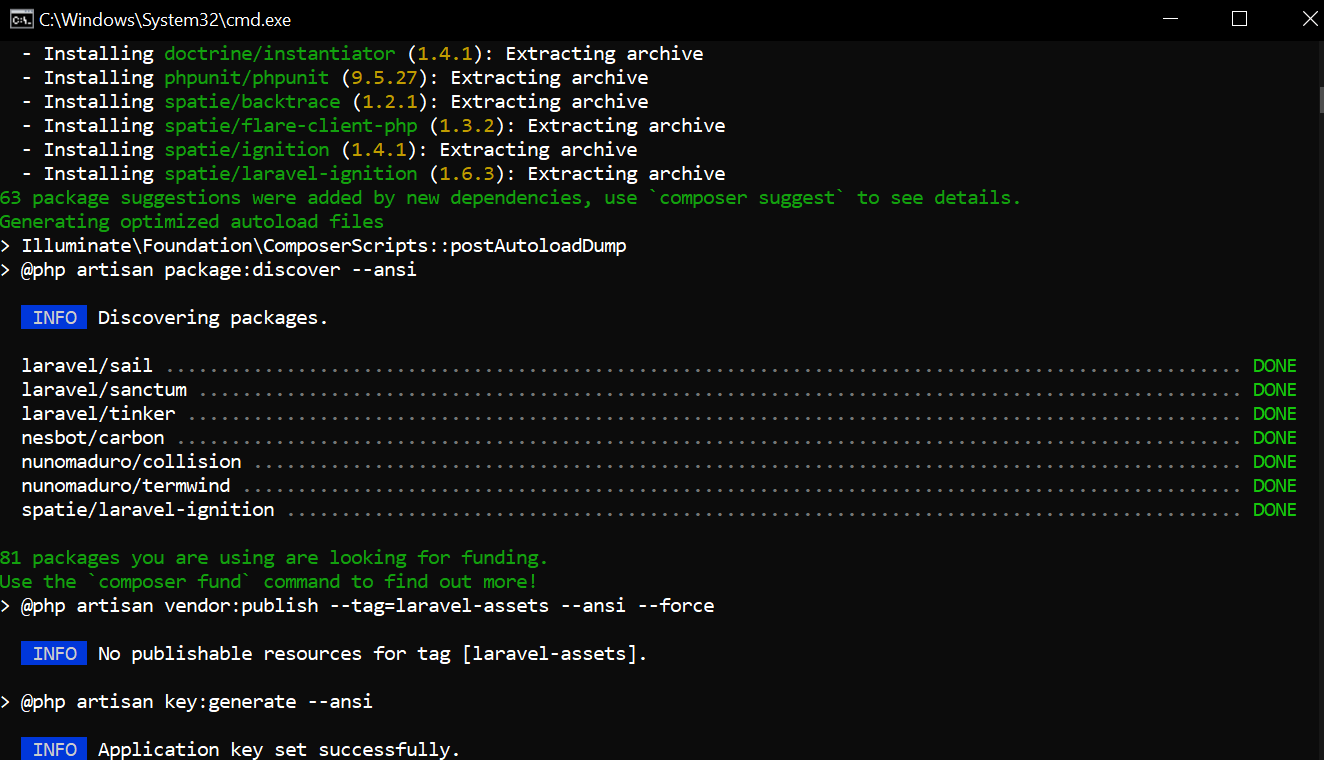
- Install package import excel
Selanjutnya kalian masuk terlebih dahulu ke dalam folder import_excel lalu kita install package import excel nya, caranya dengan mengetik perintah berikut pada terminal
composer require psr/simple-cache:^2.0 maatwebsite/excel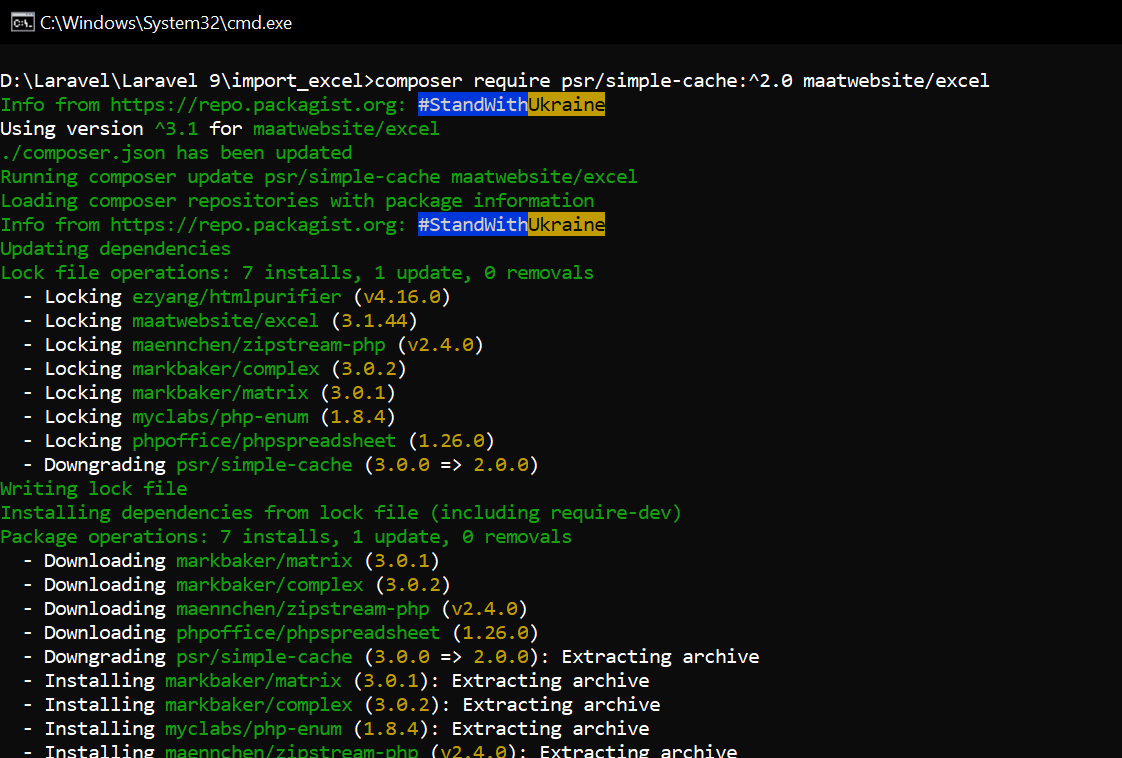
-
Database
Sekarang kita bikin terlebih dahulu database, disini saya menggunakan database MySQL, dan jangan lupa setting juga pada bagian file .envDB_CONNECTION=mysql DB_HOST=127.0.0.1 DB_PORT=3306 DB_DATABASE=laravel_9_import_excel DB_USERNAME=root DB_PASSWORD=Kalau sudah langsung kita migrate, caranya dengan mengetik perintah berikut pada terminal
php artisan migrate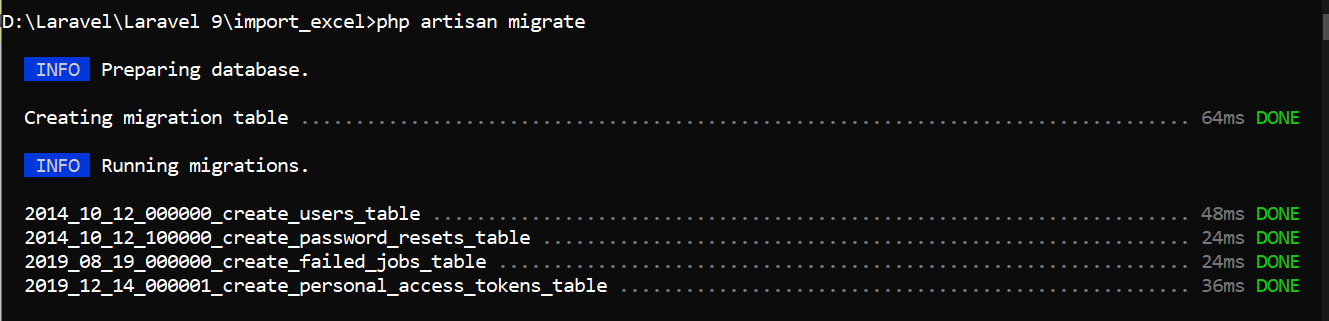
-
Membuat import class
Disini kita perlu membuat import class, table yang kita gunakan nantinya adalah table Users yang otomatis ada saat kita migrate sebelumnya. Jadi untuk membuat class import dapat dilakukan dengan perintah berikutphp artisan make:import UsersImport --model=User
Dan secara otomatis akan ada file UserImport pada folder app/ImportsSekarang buka file tersebut lalu sesuaikan dengan kode berikut
<?php namespace App\Imports; use App\Models\User; use Maatwebsite\Excel\Concerns\ToModel; class UsersImport implements ToModel { /** * @param array $row * * @return \Illuminate\Database\Eloquent\Model|null */ public function model(array $row) { return new User([ 'name' => $row[0], 'email' => $row[1], 'password' => $row[2], ]); } } -
Membuat UserController
Sekarang kita buat UserController caranya dengan mengetik perintah berikutphp artisan make:controller UserControllerbuka dan sesuaikan dengan kode berikut
<?php namespace App\Http\Controllers; use App\Models\User; use App\Imports\UsersImport; use Illuminate\Http\Request; use Maatwebsite\Excel\Facades\Excel; class UserController extends Controller { function index() { $users = User::all(); return view('user.index', compact('users')); } function import(Request $request) { $request->validate([ 'file' => 'required|mimes:xls,xlsx' ]); $file = $request->file('file'); Excel::import(new UsersImport, $file); return back()->with('success', 'All good!'); } } - Membuat view
Untuk membuat view silahkan terlebih dahulu buka folder resources/views
Disini kita bikin folder baru Bernama user dan dalam folder tersebut bikin juga file index.blade.php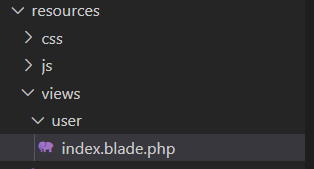
Buka index.blade.php dan sesuaikan dengan kode berikut
<!doctype html> <html lang="en"> <head> <title>Title</title> <!-- Required meta tags --> <meta charset="utf-8"> <meta name="viewport" content="width=device-width, initial-scale=1, shrink-to-fit=no"> <!-- Bootstrap CSS v5.2.1 --> <link href="https://cdn.jsdelivr.net/npm/bootstrap@5.2.1/dist/css/bootstrap.min.css" rel="stylesheet" integrity="sha384-iYQeCzEYFbKjA/T2uDLTpkwGzCiq6soy8tYaI1GyVh/UjpbCx/TYkiZhlZB6+fzT" crossorigin="anonymous"> </head> <body> <header> <!-- place navbar here --> </header> <main> <div class="container"> <div class="row"> <div class="col-12 mt-5 mb-3"> <form action="/import" method="POST" enctype="multipart/form-data"> @csrf @method('POST') <div class="row"> <div class="col"> <input type="file" name="file" id="file" class="form-control" required> </div> <div class="col"> <button class="btn btn-success">Import User Data</button> </div> </div> </form> </div> @if (session('success')) <div class="alert alert-success mb-3"> {{ session('success') }} </div> @endif <div class="col-12"> <h1>Users</h1> <table class="table table-striped"> <thead> <tr> <th scope="col">ID</th> <th scope="col">Name</th> <th scope="col">Email</th> <th scope="col">Created At</th> <th scope="col">Updated At</th> </tr> </thead> <tbody> @foreach ($users as $user) <tr> <th scope="row">{{ $user->id }}</th> <td>{{ $user->name }}</td> <td>{{ $user->email }}</td> <td>{{ $user->created_at }}</td> <td>{{ $user->updated_at }}</td> </tr> @endforeach </tbody> </table> </div> </div> </div> </main> <footer> <!-- place footer here --> </footer> <!-- Bootstrap JavaScript Libraries --> <script src="https://cdn.jsdelivr.net/npm/@popperjs/core@2.11.6/dist/umd/popper.min.js" integrity="sha384-oBqDVmMz9ATKxIep9tiCxS/Z9fNfEXiDAYTujMAeBAsjFuCZSmKbSSUnQlmh/jp3" crossorigin="anonymous"> </script> <script src="https://cdn.jsdelivr.net/npm/bootstrap@5.2.1/dist/js/bootstrap.min.js" integrity="sha384-7VPbUDkoPSGFnVtYi0QogXtr74QeVeeIs99Qfg5YCF+TidwNdjvaKZX19NZ/e6oz" crossorigin="anonymous"> </script> </body> </html> - Mengatur routes
Langkah terakhir kita atur route supaya controller yang kita bikin sebelumnya dapat dijalankan. Silahkan buka file web.php pada folder routes, dan atur route jadi berikut.
<?php use Illuminate\Support\Facades\Route; Route::get('/', [App\Http\Controllers\UserController::class, 'index'])->name('user.index'); Route::post('/import', [App\Http\Controllers\UserController::class, 'import'])->name('user.import'); - Menjalankan aplikasi
Saatnya program yang kita buat dijalankan, caranya dengan mengetik perintah berikut
Php artisan serve
Dan kalau sudah, buka browser dan buka url http://127.0.0.1:8000/
Maka tampilannya akan menjadi berikut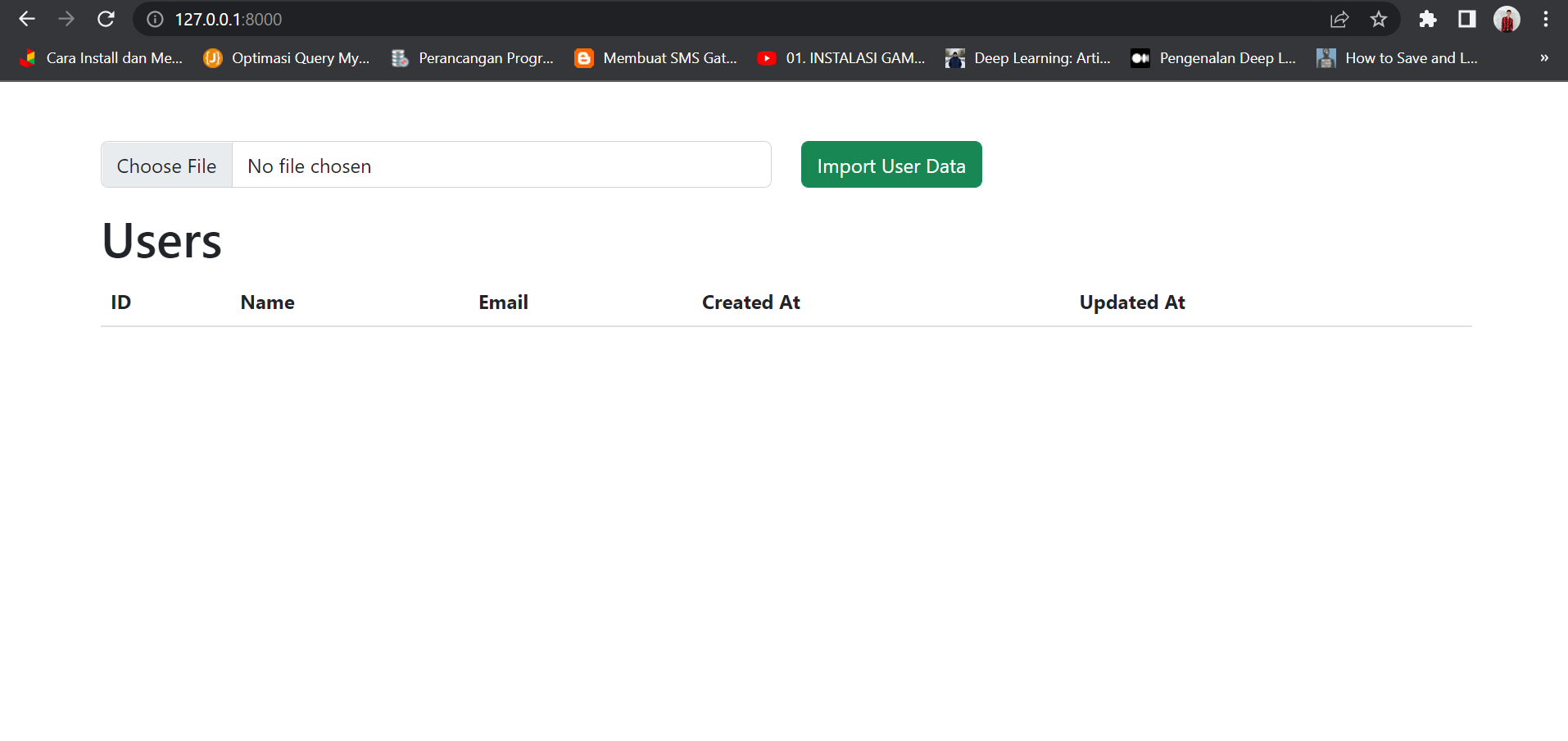 Sebelumnya melakan upload excel, kita buat terlebih dahulu file excel nya dengan isi excel sebagai berikut
Sebelumnya melakan upload excel, kita buat terlebih dahulu file excel nya dengan isi excel sebagai berikut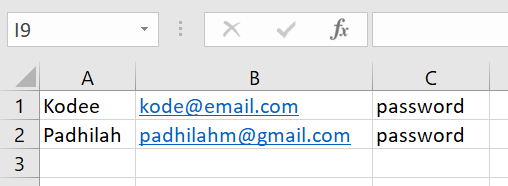 Saatnya kita coba upload, dan taraa data yang ada di excel sudah masuk ke database kita
Saatnya kita coba upload, dan taraa data yang ada di excel sudah masuk ke database kita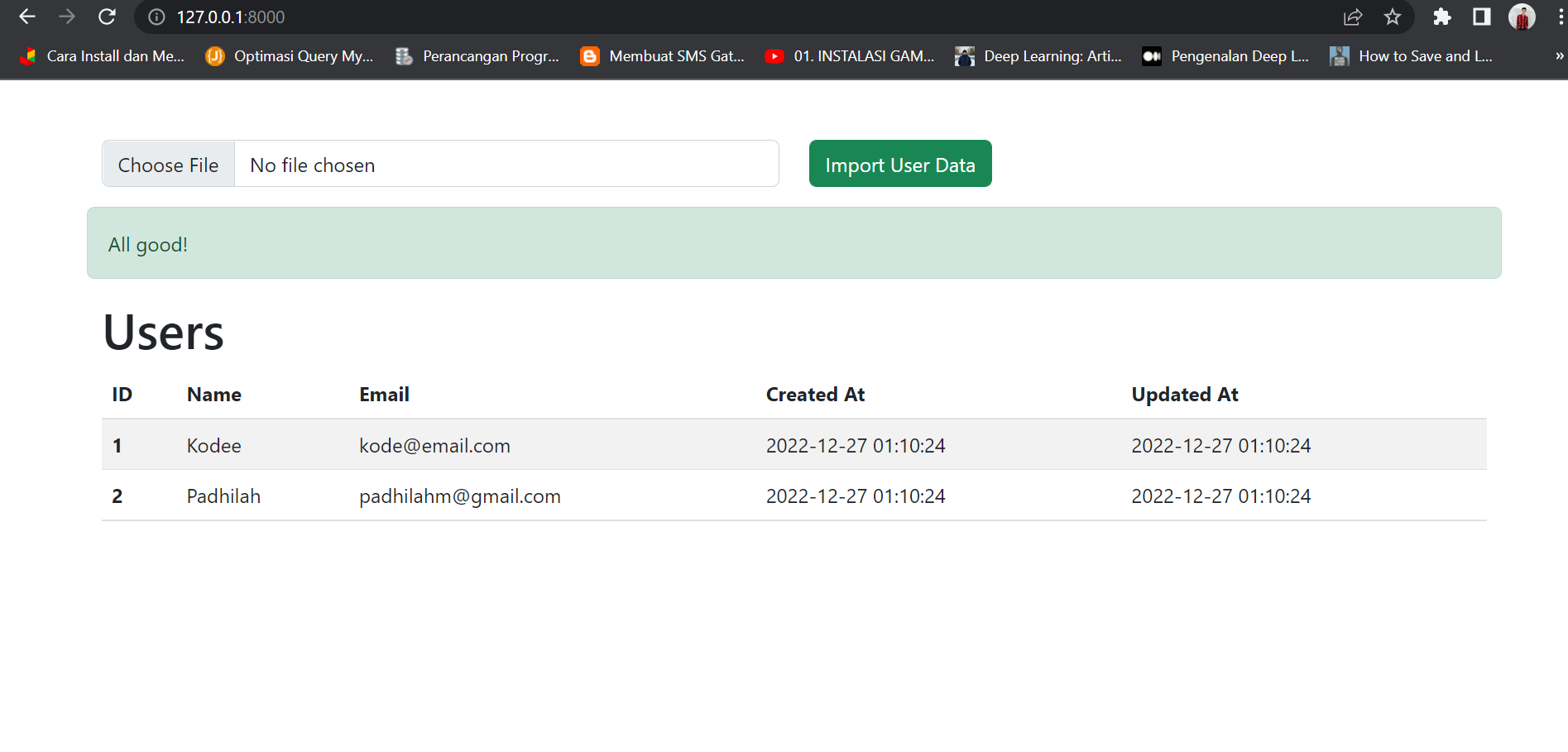
Mungkin sekian dulu ya artikel tentang tutorial import file excel pada Laravel 9
Bagi yang mau liat full source dapat dilihat disini ya
https://github.com/padhilahm/import-excel-laravel-9
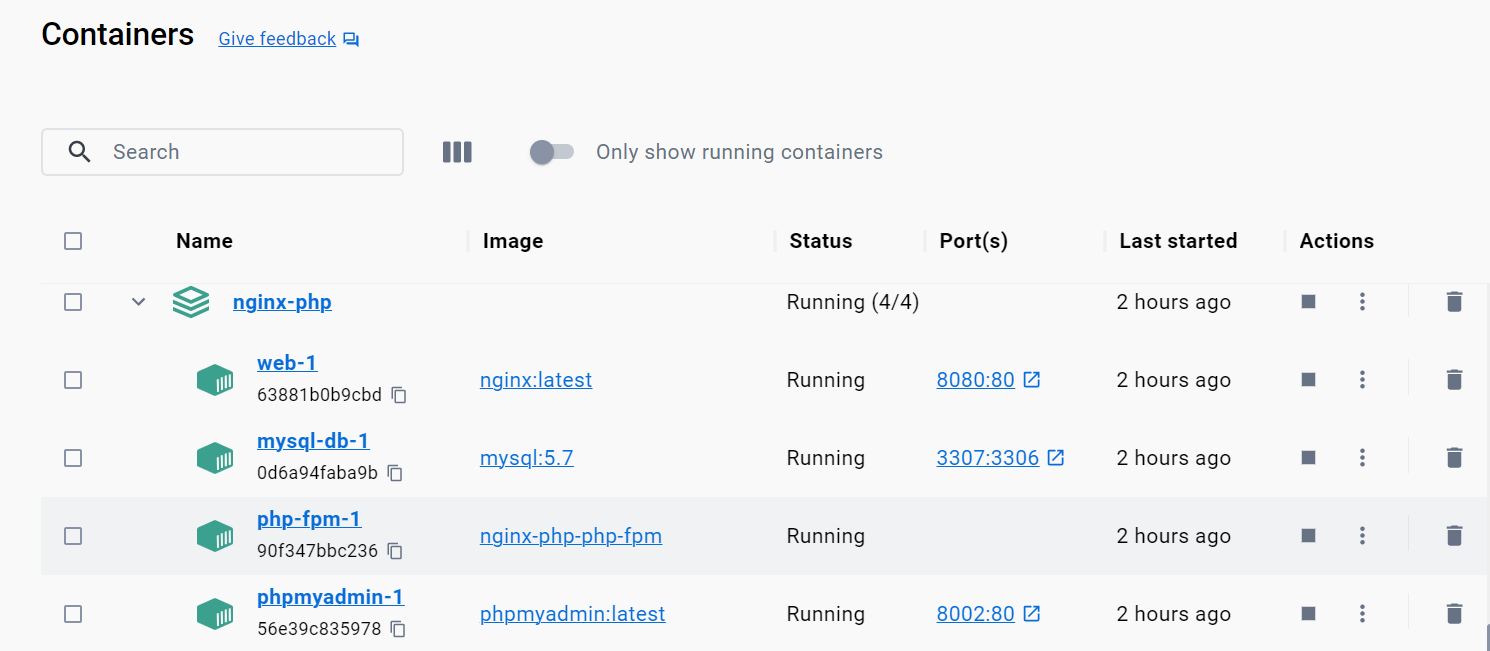
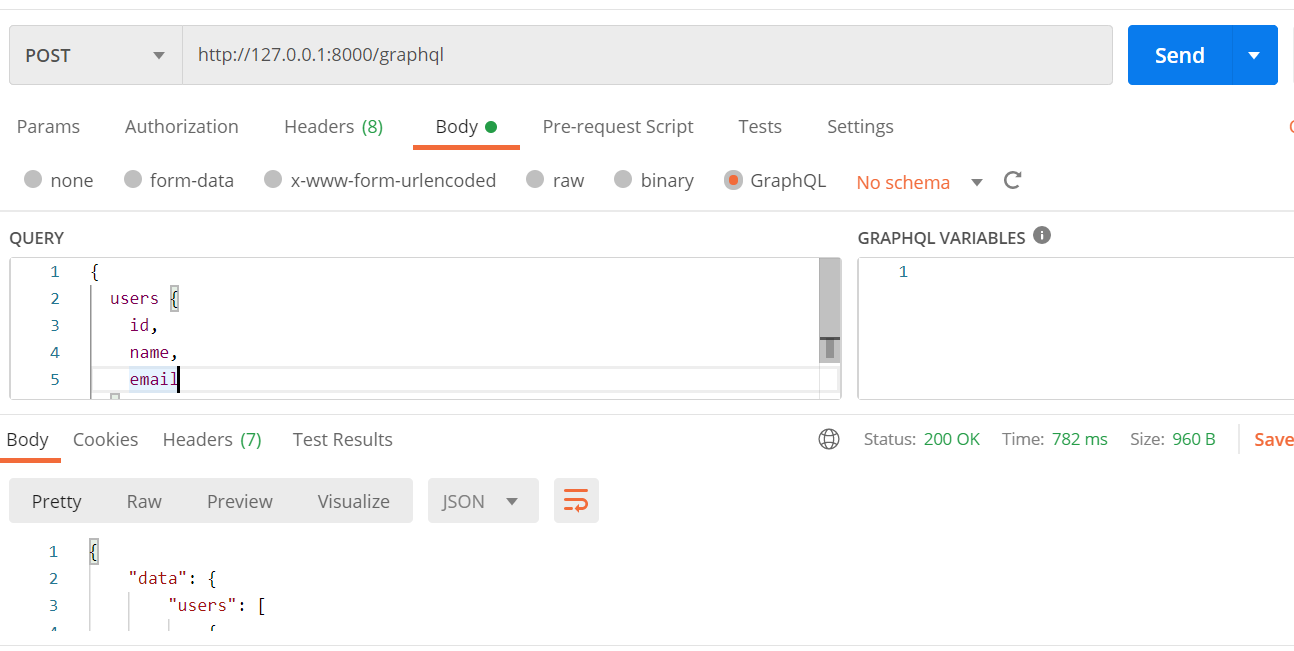
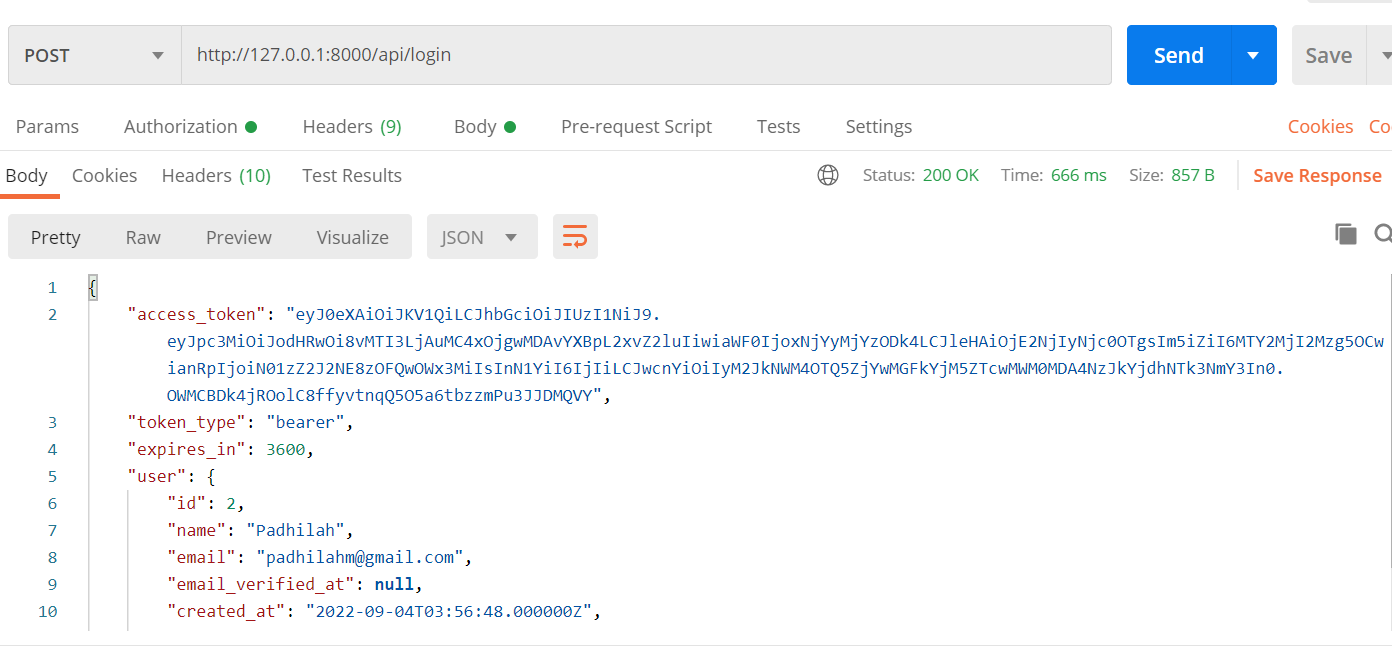
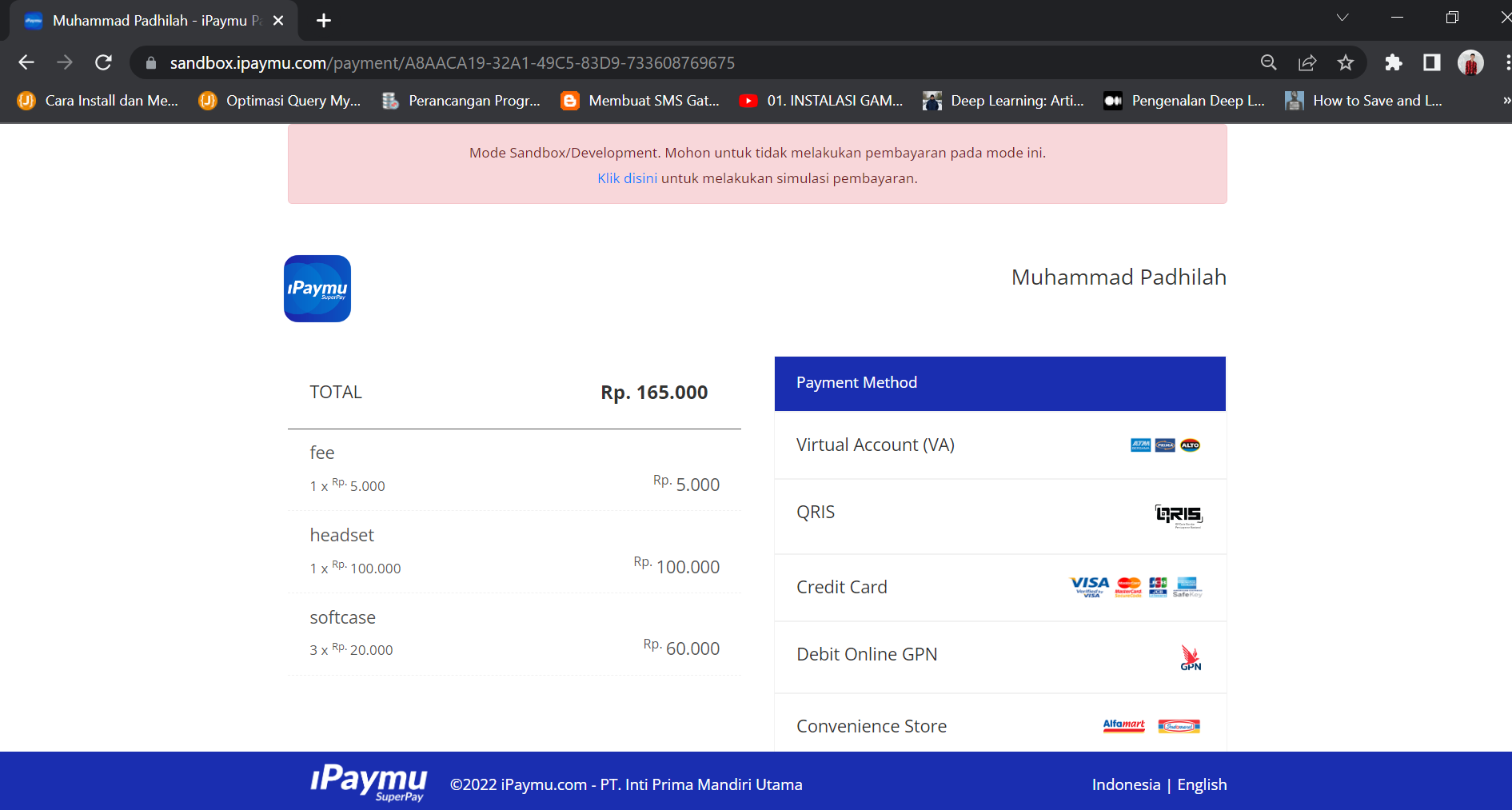
Comments (2)
Teknik Telekomunikasi
2 years agoApakah ada library atau package khusus yang harus diinstall untuk melakukan import file Excel pada Laravel 9? <a href="https://journals.telkomuniversity.ac.id/">Tel U</a>
Reply CancelAdmin
Penulis 2 years agoUntuk package yg diperlukan itu meatball/excel